Lenco IPD-4100 Manuale d'uso
Pagina 8
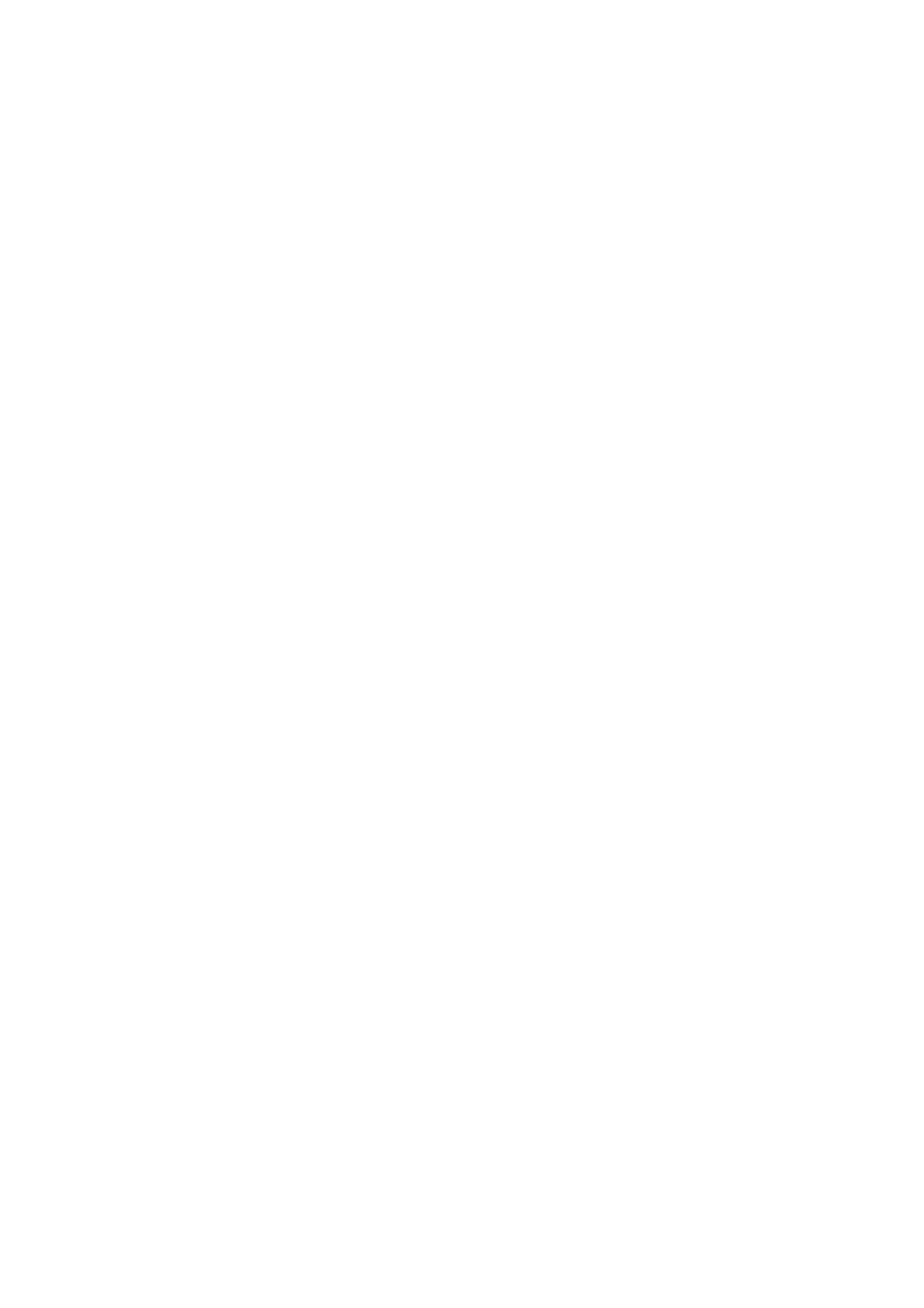
2. Premere più volte il tasto MODALITÀ fino a leggere AUX sul Quadrante LCD.
3. Regolare il volume sul livello desiderato. Se il volume dovesse essere troppo basso, provare a
regolare il livello del volume del dispositivo audio esterno.
Uscita SUB OUT
La presa SUB OUT posta sul retro del Dock con Altoparlanti, permette di collegare un
subwoofer con alimentazione indipendente (non incluso), per migliorare la qualità dell’audio.
Orologio
Batteria di Riserva
La Batteria di Riserva serve a mantenere l’ora corrente e le impostazioni della sveglia in caso di
improvvisa interruzione di corrente.
1. Spegnere il Dock con Altoparlanti e staccarne la spina.
2. Per sostituire la Batteria di Riserva, aprire il Vano della Batteria di Riserva posto sul retro del
Dock con Altoparlanti.
3. Inserire una batteria a bottone (tipo CR2032), accertandosi di rispettare la corretta polarità.
4. Chiudere il Vano della Batteria di Riserva.
Impostare l’orologio
1. Accertarsi che il Dock con Altoparlanti sia alimentato prima di impostare l’orologio.
2. Tenere premuto il tasto SLEEP/OROLOGIO, fino a leggere SET accanto all’ora sul
Quadrante LCD.
3. Premere i TASTI DIREZIONALI SU e GIÙ per regolare i minuti.
4. Ruotare il CONTROLLO DEL VOLUME per regolare l’ora.
5. Premere il tasto SLEEP/OROLOGIO per confermare le nuove impostazioni.
6. Il Dock con Altoparlanti tornerà automaticamente all’ultima modalità utilizzata prima di
impostare l’orologio.
Impostare la sveglia
1. Accertarsi che il Dock con Altoparlanti sia alimentato prima di impostare la sveglia.
2.Tenere premuto il tasto SVEGLIA. Sul Quadrante LCD apparirà la scritta ALM insieme
all’orario per la sveglia.
3. Premere i TASTI DIREZIONALI SU e GIÙ per regolare i minuti.
4. Ruotare il CONTROLLO DEL VOLUME per regolare l’ora.
5. Premere il tasto SVEGLIA per confermare le nuove impostazioni.
6. Una volta confermate le impostazioni per la sveglia, premere il tasto SVEGLIA, o attendere
alcuni secondi e il Dock con Altoparlanti tornerà alla modalità precedente.